DNS错误打不开,可尝试重启路由器、清除DNS缓存或更换公共DNS服务器地址来解决
网站DNS错误打不开:原因、影响与解决方法
在互联网高度发达的今天,网站已成为人们获取信息、进行交流和开展业务的重要平台,当我们遇到网站DNS错误而无法打开时,往往会感到困扰和无助,本文将深入探讨网站DNS错误的相关知识,包括其定义、常见原因、对用户和网站运营者的影响,以及详细的解决方法。
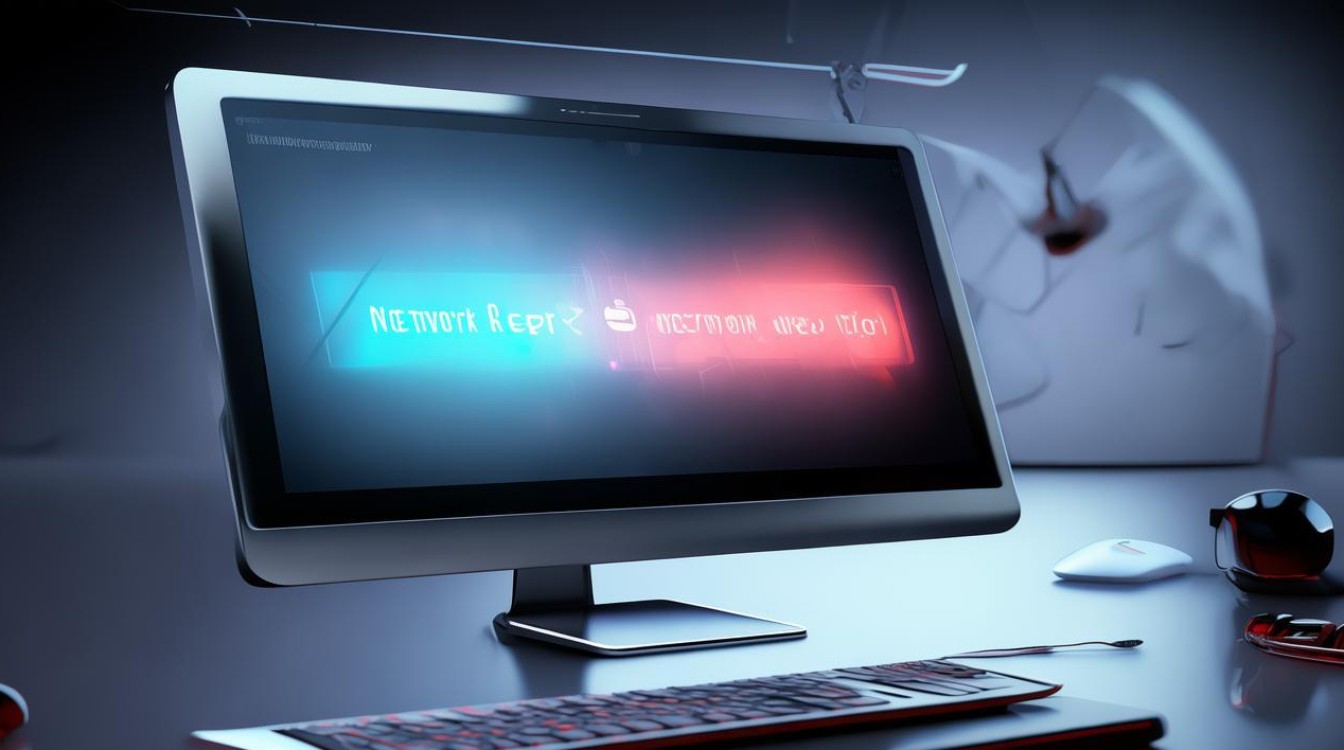
DNS错误的定义
DNS(Domain Name System)即域名系统,它的主要作用是将人类易于记忆的域名(如www.example.com)转换为计算机能够理解的IP地址(如192.168.1.1),当出现DNS错误时,意味着域名解析过程出现了问题,导致浏览器无法将输入的域名正确转换为对应的IP地址,从而无法访问目标网站。
DNS错误的常见原因
(一)网络连接问题
| 具体情况 | 详细说明 |
|---|---|
| 本地网络故障 | 如路由器故障、网线损坏、无线网络信号不稳定等,可能导致设备无法正常连接到DNS服务器,进而引发DNS错误。 |
| 网络服务提供商(ISP)问题 | ISP的网络设备出现故障、网络拥堵或维护不当,可能影响DNS查询的响应,造成网站无法打开。 |
(二)DNS服务器问题
| 具体情况 | 详细说明 |
|---|---|
| DNS服务器故障 | DNS服务器可能由于硬件故障、软件漏洞、遭受攻击等原因而无法正常工作,导致域名解析失败。 |
| DNS缓存过期或污染 | 本地设备或网络中的DNS缓存可能存在过期的记录,或者被恶意篡改,使得解析结果不准确。 |
(三)域名配置问题
| 具体情况 | 详细说明 |
|---|---|
| 域名未正确注册或到期 | 如果域名没有及时注册或已经过期,DNS服务器将无法找到对应的解析记录,从而导致网站无法访问。 |
| DNS记录设置错误 | 例如A记录(将域名指向IP地址)、CNAME记录(将域名指向另一个域名)等设置不正确,会导致域名解析到错误的地址。 |
(四)防火墙和安全软件限制
| 具体情况 | 详细说明 |
|---|---|
| 防火墙阻止DNS查询 | 企业网络或家庭网络中的防火墙可能会阻止设备向外部DNS服务器发送查询请求,或者对某些特定域名的查询进行限制。 |
| 安全软件误拦截 | 一些安全软件可能会将正常的DNS查询误识别为恶意行为而进行拦截,导致网站无法打开。 |
DNS错误对用户和网站运营者的影响
(一)对用户的影响
- 无法访问所需网站:用户无法获取目标网站的相关信息和服务,影响正常的上网体验,如无法查看新闻资讯、进行在线购物、使用社交媒体等。
- 降低工作效率:对于依赖互联网工作的用户,如远程办公人员、科研人员等,DNS错误可能导致无法访问工作相关的网站和资源,从而降低工作效率。
- 信息安全风险:如果用户在尝试访问错误网站时输入了个人信息,可能会面临信息泄露的风险,因为一些恶意网站可能会利用DNS错误来获取用户的敏感信息。
(二)对网站运营者的影响
- 流量损失:网站无法正常访问,会导致大量的潜在用户流失,直接影响网站的流量和曝光度,进而影响网站的商业价值和收益。
- 品牌形象受损:频繁出现DNS错误会给用户留下网站不稳定、不可靠的印象,损害网站的品牌形象和声誉,降低用户对网站的信任度。
- 业务中断:对于一些依赖网站开展业务的企业,如电商平台、在线服务平台等,DNS错误可能导致业务完全中断,造成直接的经济损失。
解决DNS错误的方法
(一)检查网络连接
- 重启网络设备:尝试重启路由器、调制解调器等网络设备,以清除可能存在的网络故障和缓存问题。
- 检查网络设置:确保设备的网络连接设置正确,包括IP地址、子网掩码、网关和DNS服务器地址等,可以尝试手动设置DNS服务器地址为公共DNS服务器(如谷歌的8.8.8.8和8.8.4.4,或国内的114.114.114.114等)。
- 测试网络连通性:使用命令行工具(如Windows下的ping命令)测试本地设备与外部网络的连通性,检查是否能够正常访问其他网站或网络资源,如果其他网站也无法访问,可能是本地网络存在问题,需要联系网络服务提供商或网络管理员进行排查和修复。
(二)清除DNS缓存
- Windows系统:打开命令提示符(快捷键Win + R,输入cmd并回车),输入“ipconfig /flushdns”命令,然后按回车键执行,该命令将清除本地计算机上的DNS缓存。
- Mac系统:打开终端应用程序,输入“sudo killall HUP mDNSResponder”命令,然后按回车键并输入管理员密码执行,这将刷新Mac系统的DNS缓存。
- Linux系统:不同的Linux发行版可能有不同的命令来清除DNS缓存,可以使用“sudo systemdresolve flushcaches”命令(适用于较新的Linux系统)或“sudo /etc/init.d/networking forcereload”命令(适用于较旧的Linux系统)。
(三)更换DNS服务器
- 选择可靠的DNS服务提供商:除了公共DNS服务器外,还可以选择一些知名的第三方DNS服务提供商,如OpenDNS、Quad9等,这些服务提供商通常具有更好的性能、安全性和隐私保护措施。
- 在设备上设置新DNS服务器地址:根据所选DNS服务提供商的说明,在设备的网络设置中手动配置DNS服务器地址,在Windows系统中,可以通过“控制面板” > “网络和共享中心” > “更改适配器设置”,右键点击当前使用的网络连接,选择“属性”,然后在“网络协议版本4(TCP/IPv4)”属性中设置DNS服务器地址。
(四)检查域名配置
- 确认域名状态:登录域名注册商的管理控制台,检查域名的注册状态、到期时间等信息,确保域名处于正常状态,如果域名已过期,及时续费。
- 检查DNS记录设置:在域名注册商的管理控制台或DNS托管服务提供商的平台上,检查域名的DNS记录设置是否正确,确保A记录、CNAME记录等指向正确的IP地址或域名,并且记录的值没有拼写错误或其他问题,如果不确定如何设置DNS记录,可以咨询域名注册商或专业的网络技术人员。
(五)检查防火墙和安全软件设置
- 临时关闭防火墙和安全软件:为了确定是否是防火墙或安全软件导致DNS错误,可以尝试暂时关闭它们,然后再次访问网站,如果网站能够正常打开,说明是防火墙或安全软件的设置问题。
- 调整防火墙和安全软件规则:根据具体情况,对防火墙和安全软件的规则进行调整,允许设备正常访问所需的DNS服务器和网站,在防火墙中添加允许DNS查询的规则,或者在安全软件中将目标网站添加到信任列表中,但请注意,在进行这些操作时要谨慎,确保不会引入安全风险。
相关问题与解答
(一)问题:如何预防DNS错误的发生?
解答:

- 定期检查网络设备:包括路由器、调制解调器等,确保它们正常运行,及时更新固件以修复可能存在的安全漏洞和性能问题。
- 选择稳定的DNS服务提供商:尽量使用知名、可靠的公共DNS服务器或第三方DNS服务提供商,避免使用不稳定或不可信的DNS服务。
- 注意域名管理:及时续费域名,确保域名一直处于有效状态,定期检查域名的DNS记录设置,确保其正确性和完整性。
- 保持防火墙和安全软件更新:及时更新防火墙和安全软件的规则库,以防止误拦截正常的DNS查询和网站访问,合理配置防火墙和安全软件的规则,避免过度限制网络访问。
- 加强网络安全意识:避免访问不可信的网站,防止恶意软件感染设备,从而影响DNS解析和网络安全。
(二)问题:如果更换了多个DNS服务器仍然无法解决问题怎么办?
解答:
- 进一步检查网络连接:除了基本的网络设置和设备重启外,还可以尝试使用网络诊断工具来检查网络的详细情况,在Windows系统中可以使用“网络疑难解答”功能,它会自动检测网络中的问题并提供相应的解决方案,还可以检查网络中的其他设备是否存在故障或干扰,如其他电脑、手机等是否能够正常上网。
- 联系网站运营商:如果确定是特定网站出现DNS错误,而其他网站可以正常访问,可能是该网站本身的DNS配置或服务器出现问题,可以尝试联系网站的运营商或技术支持团队,向他们反馈问题并寻求帮助,他们可能会提供特定的解决方案或告知网站何时能够恢复正常访问。
- 考虑网络环境因素:某些特殊的网络环境可能会导致DNS问题难以解决,在一些企业网络或校园网络中,可能存在严格的网络访问策略和限制,在这种情况下,需要与网络管理员合作,共同排查和解决问题,也可以考虑使用代理服务器或VPN等工具来绕过网络限制,但要注意合法合规